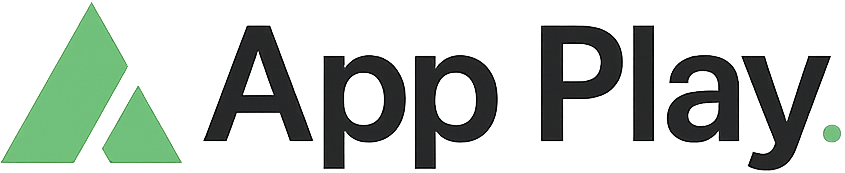Unas semanas después de hacer que el audio sin pérdidas por cableado esté disponible para el USB-C AirPods Max, Apple ha lanzado una nueva actualización de firmware para sus auriculares premium. Por el momento, no está claro qué está disponible en este nuevo software. Sin embargo, probablemente mejora las capacidades de la transmisión sin pérdidas. Si no recuerda, Apple previamente extrajo la actualización de firmware AirPods Max que traería estas nuevas características a los auriculares.
Hasta ahora, Apple solo ha lanzado una actualización de firmware para AirPods Max. El modelo USB-C se ha actualizado a la versión 7E108 del firmware 7e101 anterior.
Si bien los AirPods Max USB-C son los mismos auriculares que el lanzamiento de 2020, la principal diferencia es el puerto USB-C. En abril, Apple anunció que desbloquearía la capacidad de audio sin pérdidas cuando se conecte a una red con cable.
Con eso, AirPods Max podría transmitir canciones en audio sin pérdidas de 24 bits y 48 kHz, lo que conserva la integridad de las grabaciones originales. Además, sería posible escuchar audio sin pérdidas mientras disfruta de audio espacial personalizado.
Apple dice que los usuarios deben usar el cable USB-C de AirPods Max incluido con sus dispositivos iPhone, iPad y Mac para aprovechar las capacidades sin pérdidas. Más interesante que eso, los jugadores y los streamers en vivo también pueden aprovechar el audio de latencia ultra bajo para experimentar un retraso de respuesta mientras reproducen o transmitir en vivo, lo que, según Apple, se vuelve “confiablemente suave e aún más inmersivo para los usuarios”.
Aquí le mostramos cómo actualizar su firmware AirPods Max
Siga estos pasos para actualizar su firmware AirPods Max:
- Asegúrese de que sus AirPods estén en la gama Bluetooth de su iPhone, iPad o Mac que está conectado a Wi-Fi.
- Ponga sus AirPods en su caso de carga y cierre la tapa.
- Conecte el cable de carga en su estuche de carga, luego conecte el otro extremo del cable a un cargador o puerto USB.
- Mantenga la tapa del caso de carga cerrada y espere al menos 30 minutos para que el firmware se actualice.
- Abra la tapa del estuche de carga para volver a conectar sus AirPods a su iPhone, iPad o Mac.
- Revise la versión de firmware nuevamente.
Continuaremos informándole cuándo Apple lanza nuevas actualizaciones de firmware de AirPods.